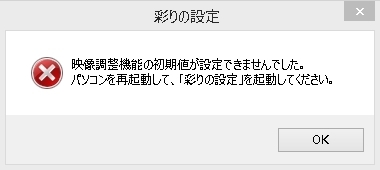風船を写真に合成するなど、風船の画像を様々なデコレーションに使いたいときがあります。風船を描くのは難しくはないのですが、簡単でも見ない。要はめんどくさい。そこで今日は、あっという間に無数の風船を描く方法をご紹介します。
たとえば、下の写真のような加工に使います。
風船を一度にたくさん描く方法
IrfanViewのプラグイン[Filter Sandbox]を使います。
1.白紙の画像を用意する。
まず、白紙の画像を準備します。適当な大きさの画像を開き、[ペイントツール]を使って、白で塗りつぶすのが最も簡単な方法でしょう。
2.風船を描く
次に、フィルター[Filter Sandbox]を開きます。
メニューの[画像]⇒[フィルター]⇒[Filter Sandbox]
「IrfanView Filter Sandbox」ウインドウが開くので、[Balloon Effect]を選択。
[Start]ボタンをクリックすると風船がたくさん描画されます。
描画される風船の数や位置・色などは、[Parameters]タブで調整します。一度に描画する風船の数は少なくして、位置と色を少しづつ変えていく方法がよいと思います。
[Number Of Balloons]・・・・・ 風船の数 (下の例では一度に56個の風船が描かれます。)
[Random Seed]・・・・・・・・・・・・ 位置と色 (乱数を作成するときの最初の設定値「シード値」)
3.背景を透明にして保存する。
保存は[png]型式で行います。
[ファイル]⇒[名前を付けて保存]。下のように保存設定のチェックが入っていることを確認して下さい。[保存]をクリックすると、「透明色に指定したい色をクリックしてください。」というメッセージが出るので、画面の白い部分をクリック。白が透明色として保存される。
完成品が下の画像です。png型式だとファイルサイズが大きくなるのでgif型式にしました。透明処理をしています。この画像を使って、画像の縮小、左右反転、色調補正などを組み合わせて作ったのが一番上の画像です。一番上の画像はPhotoShopを使いましたが、レイヤーを使えるレタッチソフトならどれでもできる加工です。